その他
2025.11.25
2022.5.6
2025.7.11
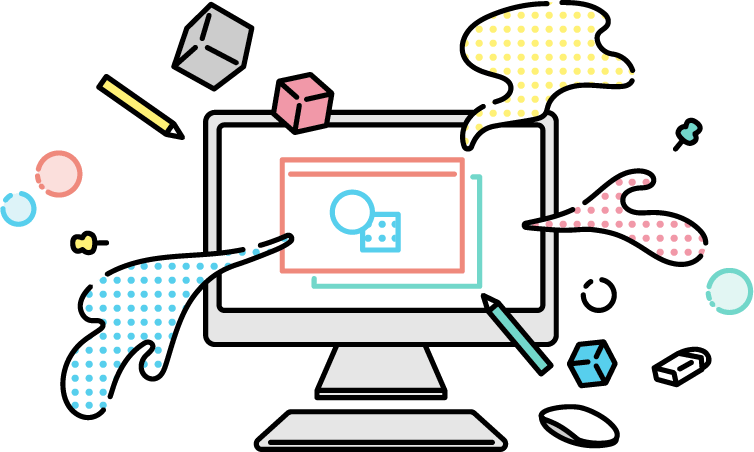
サービスを詳しく知りたい方はこちら
Google広告は、各種Web広告の中で最もメジャーな出稿先の1つです。
広告の設定方法を理解すれば、他のWeb広告にも応用できます。
そのため、Web広告に初めて関わる方は、まずGoogle広告を理解すると良いでしょう。
広告の中で、少し理解するのが難しいのが「アクセス権限の付与」ではないでしょうか。
他のユーザーに権限を付与して共同編集できますが、権限に階層があり、どの権限を付与すれば良いか分からない方も多いです。
本記事では、広告の概要や設定方法と合わせて、ログイン権限の種類や付与方法について解説します。
誰にでもわかりやすく解説しているので、是非ご覧ください。
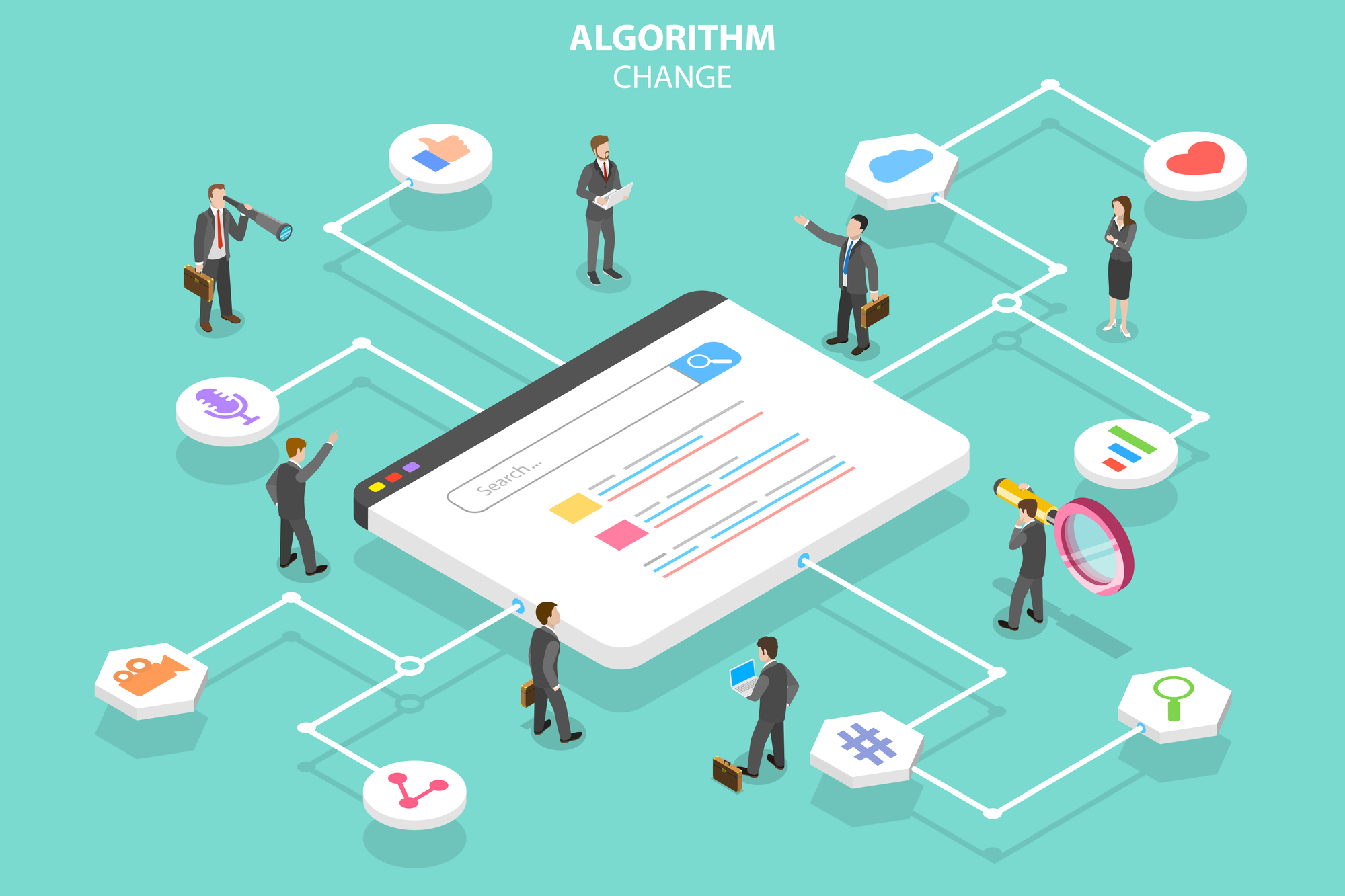
まずはGoogle広告の基礎知識を解説します。どれも理解するうえで重要な知識なので、覚えておきましょう。
Google広告は、ターゲットを絞って低予算から出稿できるのが特徴です。
ユーザーのデモグラフィック情報や趣味嗜好によってターゲティング可能なため、自社の見込み客に近い層にアプローチできます。
また、1日あたりの予算は100円から設定できるので、お試し感覚で配信をスタートできます。
広告には大きく分けて次の8種類のフォーマットがあります。
・リスティング広告(検索連動型広告)
・ディスプレイ広告
・動画広告
・ショッピング広告
・ファインド広告
・アプリ広告
・ローカル広告
・スマートアシスト広告
どのフォーマットもログインして設定するので、1つのアカウントでさまざまな形式の広告が配信可能です。
それぞれのフォーマットの特徴は、こちらの記事をご覧ください。
広告は、Googleアカウント(Gmailアカウント)があればすぐに始められます。
Google広告公式ページで「今すぐ開始」をクリックすると、広告キャンペーンの作成画面に遷移します。
画面の誘導に従えば出稿準備はすぐに整うので、この機会に広告アカウントを作成しましょう。
Google広告では、複数のアカウントに権限を付与できます。
複数のメンバーで管理したい場合や、広告代理店に運用を任せる場合など、権限を付与する場面は比較的多いです。
アカウント権限付与の方法をご紹介します。
まずは、アクセス権管理の仕組みを解説します。「管理者」権限アカウントが、他のアカウントに対して用途に合わせた権限を付与する仕組みがあります。
この仕組みを使うと、各アカウントは与えられた権限内でのみ操作可能です。
アクセス権には、大きく分けて次の3種類あります。
・管理者権限
・標準権限(編集権限)
・読み取り専用(閲覧権限)
それぞれの権限に合わせて作業できる範囲が異なるので、権限付与する人に任せたい業務に合わせて使い分けましょう。
管理者権限とは、広告内の全ての機能を操作できる権限です。
広告ステータスの変更などの広告業務以外に、他のユーザーの追加や削除、広告料金の支払い方法の設定も行えます。
このようにあらゆる設定を行えるので、基本的には社内人員以外に付与しないようにしましょう。
広告代理店や外部委託人員に管理者権限を付与する際は、後々トラブルにならないように注意してください。
編集権限とは、配信する広告の登録や編集ができる権限です。
広告の画面上では「標準権限」として表示されますが、一般的には「編集権限」と呼ばれる場合が多いです。
広告出稿業務を依頼したい場合は、標準権限を付与する必要があります。
社外に権限付与する際は、原則として標準権限までにしておくと安心です。
また、標準権限では支払情報の編集もできるので、広告実費は広告代理店がGoogleに立て替え、クライアント企業は広告代理店に実費分を支払うなどの使い方もできます。
閲覧権限とは、広告内の設定やデータを見れるだけの権限です。
広告の画面上では「読み取り専用」と表示されますが、一般的には「閲覧権限」と呼ばれます。
誤操作によって配信中の広告に影響を及ぼさないように、広告の知識がない人には閲覧権限を付与すると良いでしょう。
また、契約前の広告代理店に、契約後のプランニング作成のために読み取り専用を付与する場合もあります。
この際、契約後に付与権限を標準権限に上げる必要があります。
広告のアクセス権を付与するためには、Googleアカウントが必要です。
メールアドレス(Gmail)ごとに権限を付与するので、広告運用に関わる人は作成しておきましょう。
また、Yahoo!広告やFacebook広告、Twitter広告ではメールアドレスの条件はないので、Google広告用のGmailを使うと管理が楽です。
3種類のアクセス権の概要をご紹介しました。アクセス可能範囲の一覧は、次のとおりです。
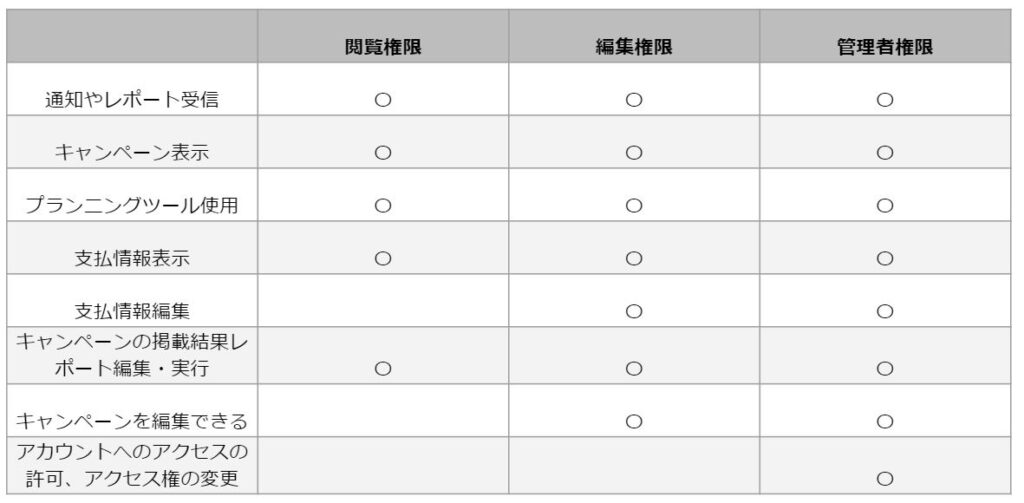
参考:Google 広告アカウントのアクセス権について|Google広告
実際に広告でアクセス権を付与する方法をご紹介します。
まず、広告の管理画面に入ったら、画面右上のメニューにある「ツールと設定(工具マークの項目)」をクリックします。
各種設定一覧が出てきたら、一番右側の「設定」列の中から、「アクセスとセキュリティ」を選びましょう。「アクセスとセキュリティ」に入ると、「ユーザー」という項目になっています。
画面右上のプラスボタンを押すと、追加したユーザーのメールアドレスを入れる欄が出てきますので、ここにGoogleアカウントを入力してください。
その下に、どのアクセス権限を付与するかを選ぶための一覧が表示されます。
各権限でどの範囲まで操作できるのかの一覧も表示されるので、必要な権限のあるアクセス件を選択します。
アクセス権限を選択したら、左下の「招待状を送信」をクリックしてください。
これでアクセス権限を付与する設定は完了です。
アクセス権限を付与される側は招待メールが届きますので、メール内の承認ボタンを押してください。
アクセス権限は、付与される側が招待メール内のボタンをクリックした時点で付与されます。
この最後の手順を忘れてしまう場合が多いので、不慣れな人にアクセス権限を付与する際は、「招待メールでの手続きがある」と伝えておくと良いでしょう。
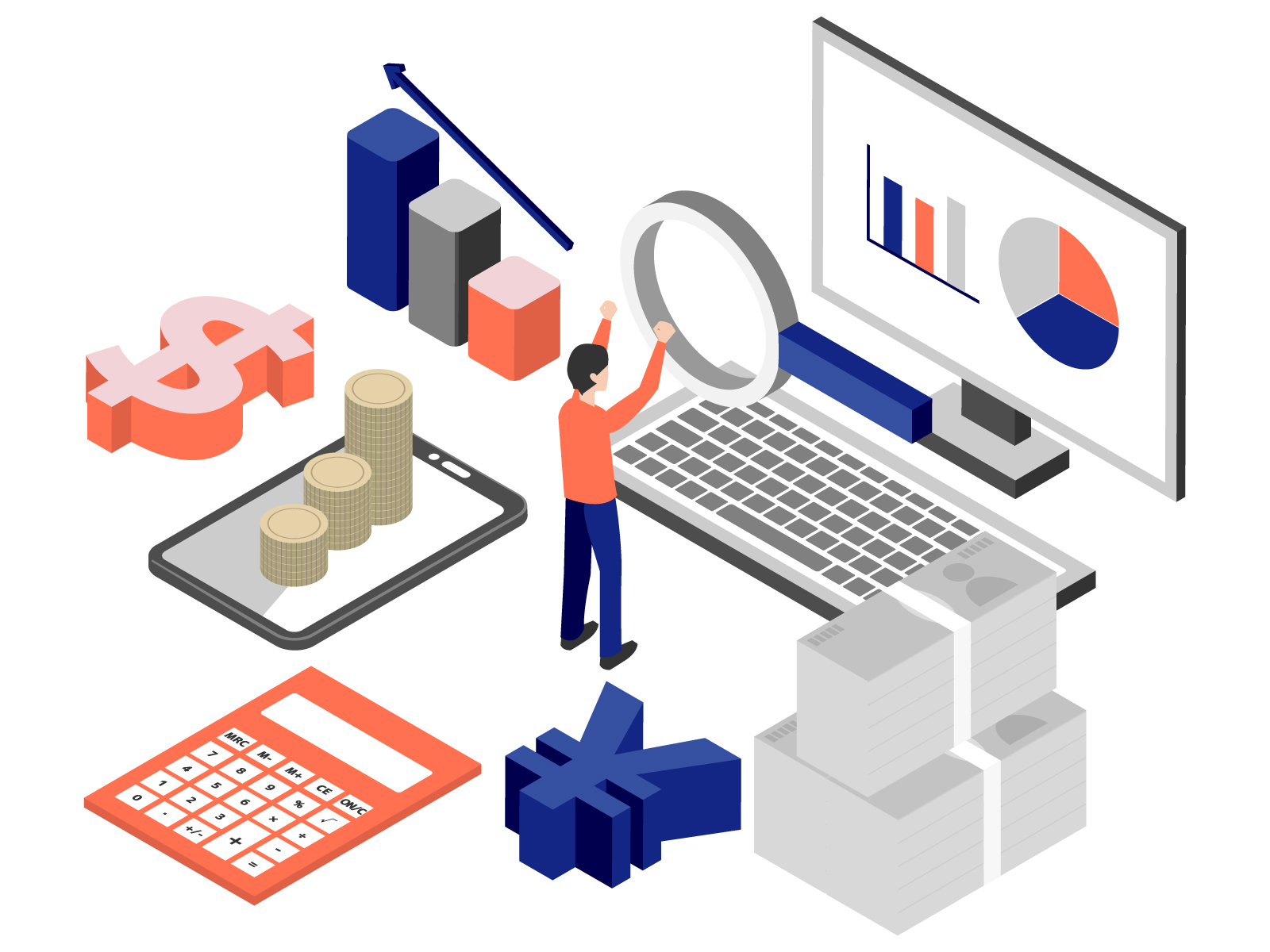
最後に、Google広告の基本的な設定をご紹介します。
まずは、Google広告のアカウントを開設します。
この際には、Googleアカウント(Gmailアカウント)が必要です。無い場合は、先にGoogleアカウントを作成しましょう。
アカウント開設は難しくなく、Google広告公式ページ右上の「今すぐ開始」ボタンをクリックして、案内に従えば問題ありません。
アカウント開設ができたら、キャンペーンの設定をします。
キャンペーンとは、広告を管理するための単位です。1つの商材に対して1つのキャンペーンを作成し、「ディスプレイ広告」や「YouTube広告」など複数の広告フォーマットで運用すると、商材ごとの効果測定やデータ分析が行いやすくなります。
キャンペーンの新規作成は、管理画面左側の「キャンペーン」ボタンから行えます。
各種設定項目が出てきますので、各項目に必要な情報を入力すれば完了です。
キャンペーン設定できたら、広告グループを作成します。
広告グループとは、キャンペーンの下に位置する階層です。自動入札や手動入札の「単価設定」や、どのような検索クエリに対して広告を表示させるかなどの「キーワード設定」を行います。
Google広告の基礎知識に合わせて、アクセス権限の種類や付与について解説しました。
広告配信できるフォーマットが多いので、Web広告に精通していない企業がインハウスで運用するのは少し難易度が高いです。
そのため、広告代理店に委託することも多いでしょう。
その際は、「管理者権限」「標準権限(編集権限)」「読み取り専用(閲覧権限)」の3種類のうち、いずれかのアクセス権限を付与します。権限によってできる範囲が異なるので、任せる業務に合わせて対応しなければなりません。
広告代理店側が適切な権限の付与を依頼しないと、必要な業務が行えなかったり、問題が発生した場合に疑いの目を向けられる場合もあります。
適切な権限の付与はトラブル防止効果もあります。
Google広告に関わる方は、今回ご紹介した内容をしっかり理解しておきましょう。
Writer GMSコンサルティング編集部 マーケティング部
私たちは現在の自分に甘んじず、チャレンジをすることで、お客様にプロとしての価値を提供いたします。常に知識・技術をアップデートし、お客様の成長に貢献してまいります。
広告運用でお困りの方はお気軽にお問い合わせください